لتهيئة بطاقة SD في Ubuntu ، يمكنك استخدام قارئ بطاقة SD خارجي أو مدمج. بالإضافة إلى ذلك ، قم بتنزيله وتثبيته فائدة القرص لأوبونتو. أدخل بطاقة SD في القارئ وقم بتوصيلها بجهاز الكمبيوتر الخاص بك إذا كان جهازًا خارجيًا.
الخطوة 1
انقر على رمز التطبيقات في الوحدة لإظهار مربع البحث.
فيديو اليوم
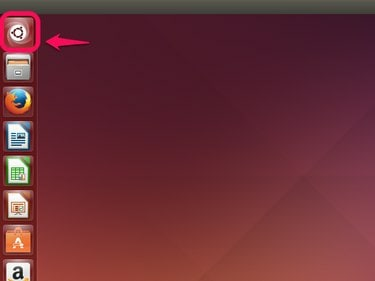
حقوق الصورة: ستيف ماكدونيل / ديماند ميديا
الخطوة 2
نوع الأقراص في مربع البحث ثم اختر الأقراص في قسم التطبيقات في نتائج البحث.

حقوق الصورة: ستيف ماكدونيل / ديماند ميديا
الخطوه 3
حدد موقع ملف محرك SD في قائمة الأجهزة وانقر فوقه لتمييزه.
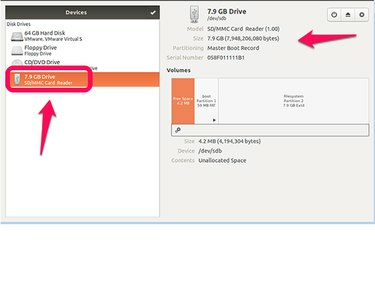
حقوق الصورة: ستيف ماكدونيل / ديماند ميديا
الخطوة 4
حدد ملف هيأ أيقونة واختيار صيغة.
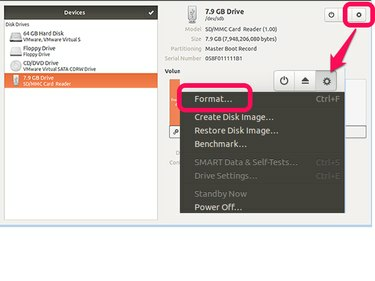
حقوق الصورة: ستيف ماكدونيل / ديماند ميديا
الخطوة الخامسة
أولاً ، حدد طريقة المسح. للحصول على تنسيق سريع ، اختر لا تكتب فوق البيانات الموجودة (سريع) ، أو يمكنك الاختيار استبدال البيانات الموجودة بالأصفار (بطيء) لتمزيق الملفات الموجودة على محرك الأقراص.
ثم حدد ملف التقسيم طريقة. اختر متوافق مع جميع الأنظمة والأجهزة (MBR / DOS) لتنسيق لتحقيق أقصى قدر من التوافق. إذا كان محرك أقراص USB أكبر من 2 تيرابايت ، فاختر متوافق مع الأنظمة الحديثة والأقراص الصلبة> 2 تيرابايت (GPT).
للتهيئة بدون قسم ، حدد لا يوجد تقسيم (فارغ).
يختار صيغة لاستكمال.
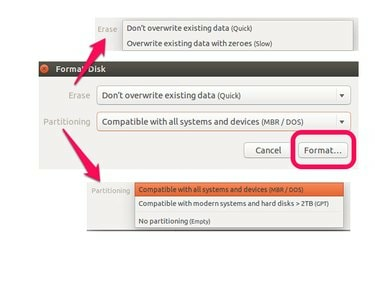
حقوق الصورة: ستيف ماكدونيل / ديماند ميديا
الخطوة 6
يختار صيغة لتأكيد رغبتك في إتلاف جميع البيانات الموجودة على بطاقة SD وتهيئتها.
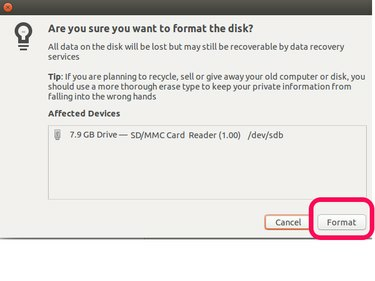
حقوق الصورة: ستيف ماكدونيل / ديماند ميديا




